Aplikasi web Microsoft Teams tidak berfungsi? 6 pembetulan cepat
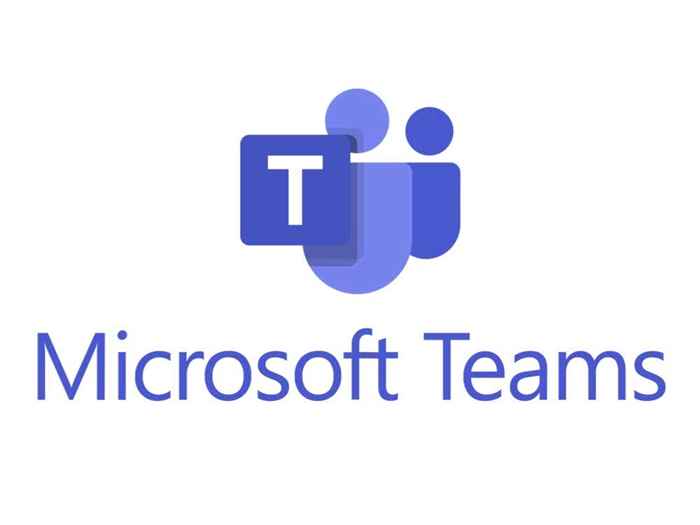
- 3633
- 1071
- Ronnie Hermann
Sekiranya anda telah cuba memuatkan pasukan Microsoft untuk mesyuarat cepat dan mendapati aplikasi web tidak dimuat atau berfungsi dengan baik, anda tidak bersendirian.
Kami telah meneliti penyebab utama pasukan Microsoft yang tidak berfungsi sehingga anda tidak perlu. Dalam panduan ini, anda akan menemui 6 perbaikan cepat yang sepatutnya mendapatkan pasukan anda kembali dan berjalan semula dalam masa yang singkat.
Isi kandungan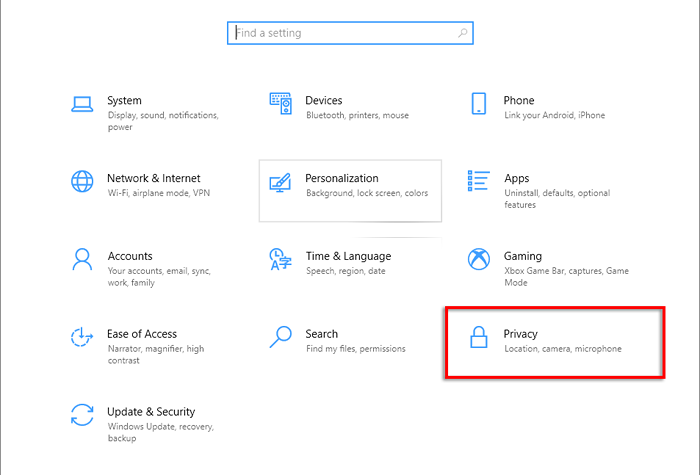
- Pilih Kamera.
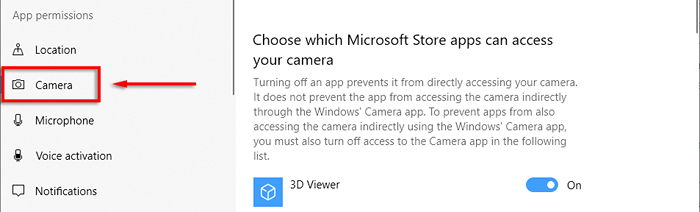
- Togol Benarkan aplikasi mengakses kamera anda.
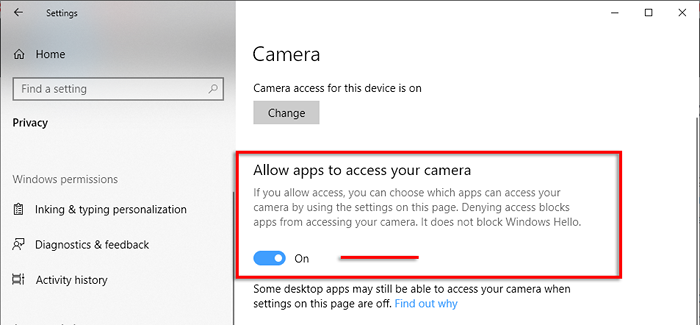
- Tatal ke bawah dan pastikan bahawa Benarkan aplikasi desktop mengakses kamera anda juga bertukar.
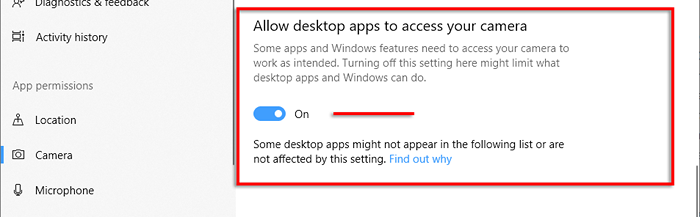
- Ulangi untuk Mikrofon.
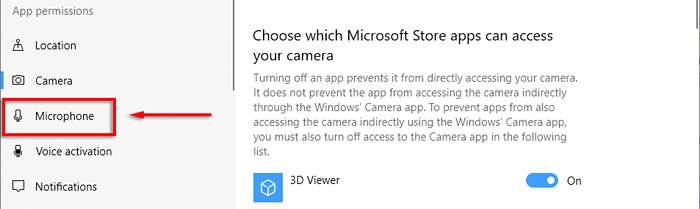
Seterusnya, anda perlu menyemak bahawa penyemak imbas web anda telah membenarkan penggunaan kamera dan mikrofon anda.
Untuk Google Chrome:
- Buka Google Chrome.
- Klik Tiga titik menegak di sudut kanan atas dan pilih Tetapan.
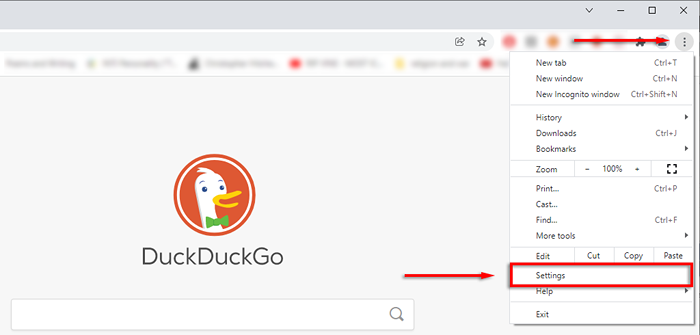
- Pilih Privasi dan keselamatan > Tetapan tapak.
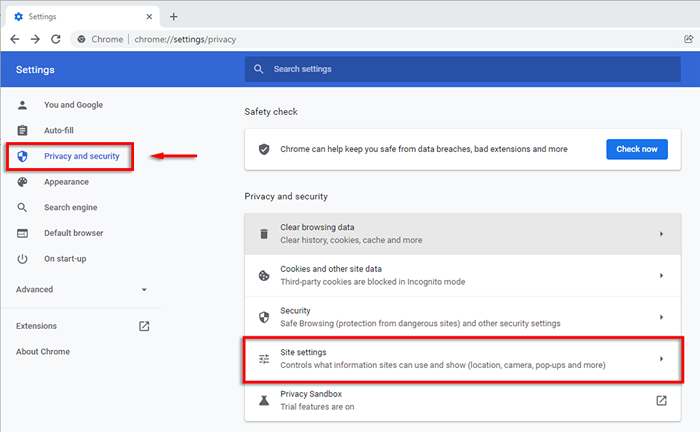
- Klik Kamera.
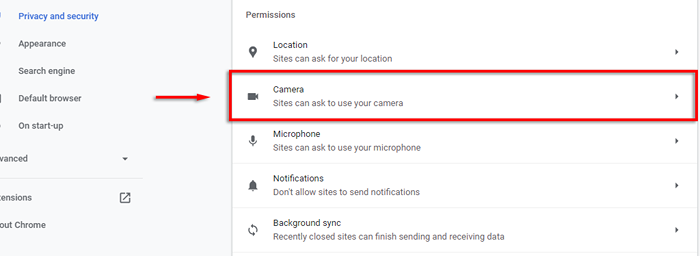
- Memastikan bahawa tetapan Laman web boleh meminta menggunakan kamera anda ditandakan.
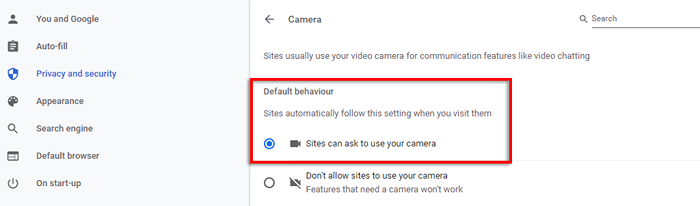
- Lakukan perkara yang sama untuk Mikrofon.
Untuk Microsoft Edge:
- Klik Tiga titik mendatar dan pilih Tetapan.
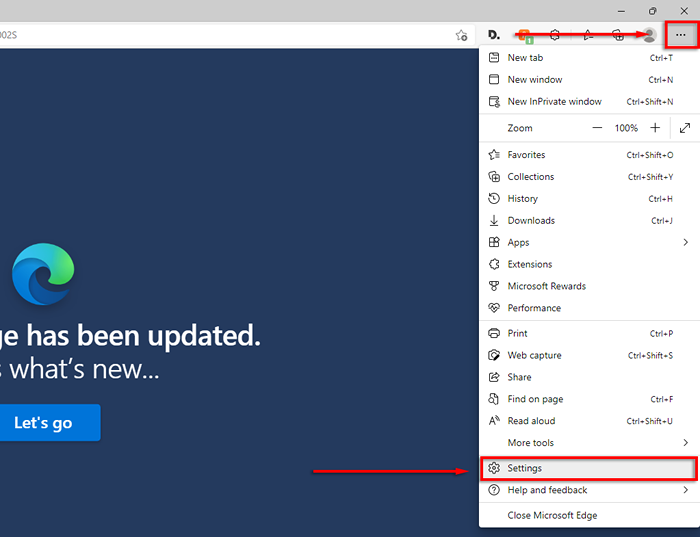
- Pilih Kuki dan Kebenaran Laman dan tatal ke bawah ke Semua kebenaran.
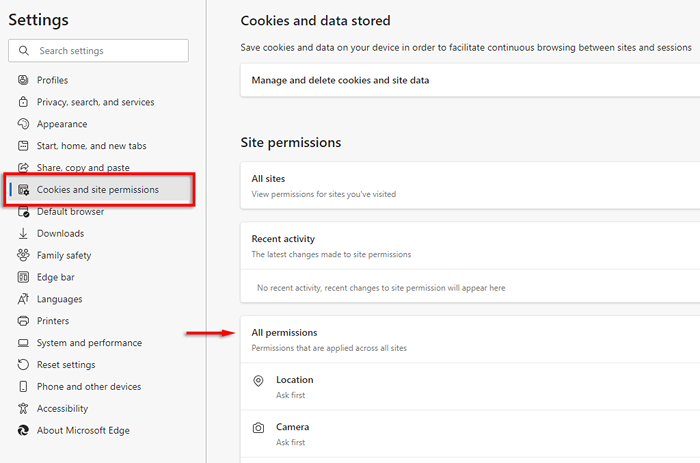
- Klik Kamera, dan pastikan itu Tanya sebelum mengakses bertukar.
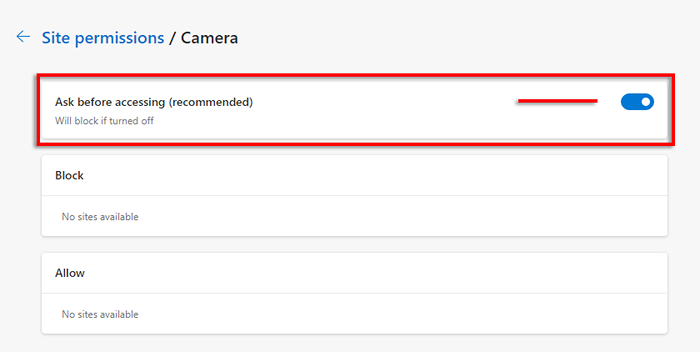
- Lakukan perkara yang sama untuk Mikrofon.
Catatan: Sekiranya kamera anda masih tidak berfungsi, lihat panduan kami.
3. Periksa tetapan tarikh dan masa anda
Sekiranya anda tidak menggunakan tetapan yang betul untuk masa dan lokasi anda, klien web pasukan boleh menghadapi masalah yang menghubungkan anda ke pelayan mereka.
- Tekan Kekunci windows + i untuk membuka Tetapan.
- Pilih Masa & Bahasa.
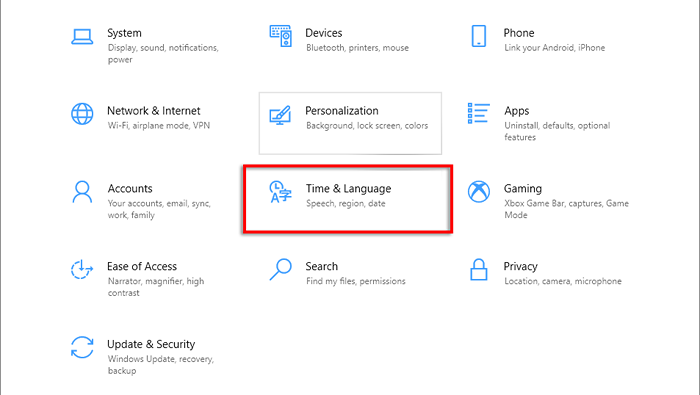
- Pastikan itu Tetapkan masa secara automatik dan Tetapkan TimeZone secara automatik bertukar.
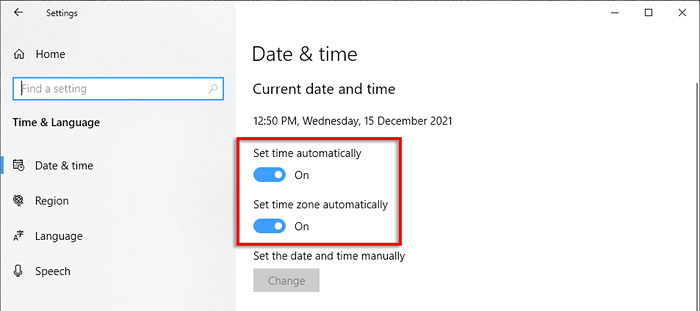
4. Pembetulan cepat untuk aplikasi Microsoft Teams di Google Chrome
Terdapat beberapa isu biasa yang menyebabkan pasukan Microsoft berhenti bekerja di Google Chrome. Di bawah, kami akan meliputi penyelesaian yang dilaporkan oleh orang ramai yang mendapat pasukan mereka kembali dan berjalan.
Kemas kini Google Chrome
- Buka Google Chrome.
- Klik Tiga titik menegak di sudut kanan atas dan pilih Pertolongan > Mengenai Google Chrome.
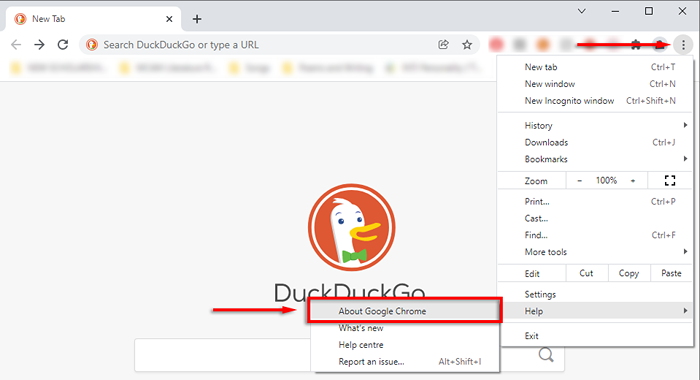
- Chrome harus mula memeriksa kemas kini secara automatik. Jika tidak, klik Kemas kini Google Chrome.
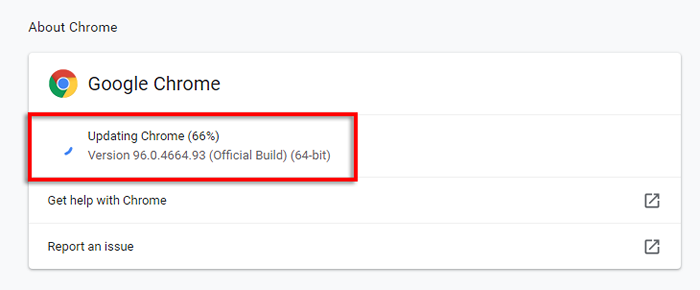
- Setelah kemas kini dipasang, pilih Pelancaran semula.
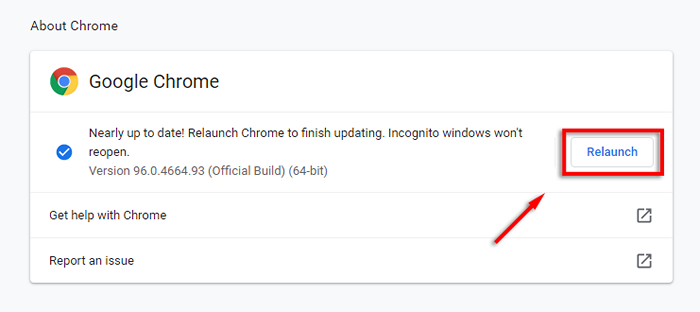
Dayakan kuki pihak ketiga
Melumpuhkan kuki pihak ketiga di Chrome menghalang pasukan Microsoft daripada memuatkan dengan betul. Cuba membolehkan kuki pihak ketiga untuk pasukan.Microsoft.com untuk menyelesaikan masalah ini.
- Buka Google Chrome.
- Klik Tiga titik menegak di sudut kanan atas dan pilih Tetapan.
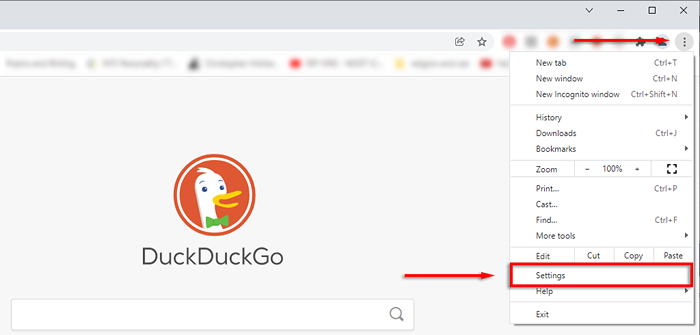
- Pilih Privasi dan keselamatan.
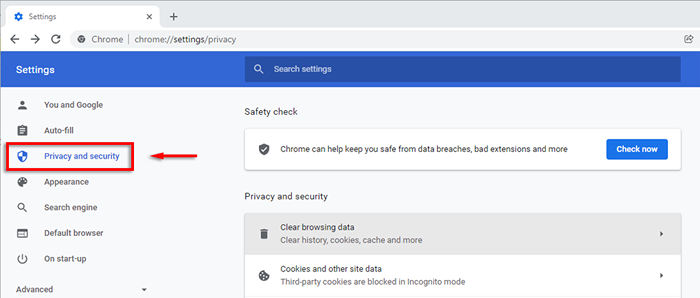
- Tatal ke bawah Laman web yang selalu boleh menggunakan kuki dan pilih Tambah.
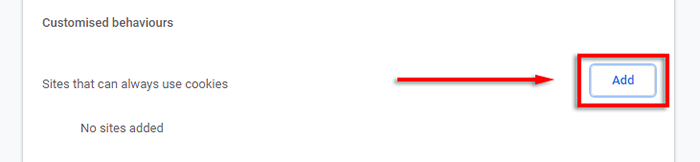
- Tambahkan laman web berikut, pastikan untuk memilih Termasuk kuki pihak ketiga di laman web ini:
- [*.] Microsoft.com
- [*.] Microsoftonline.com
- [*.] pasukan.Skype.com
- [*.] pasukan.Microsoft.com
- [*.] sfbassets.com
- [*.] Skypeforbusiness.com
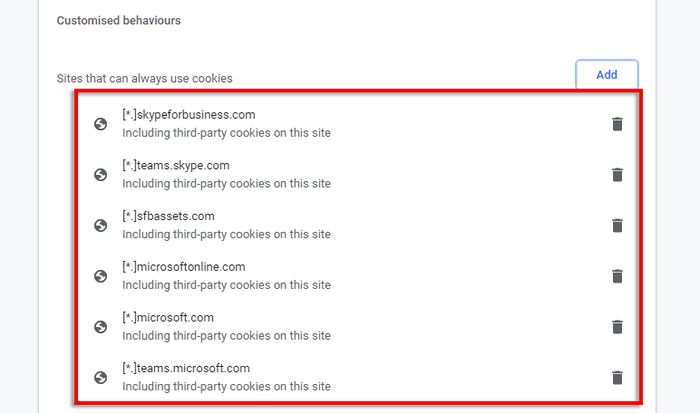
- Mulakan semula Chrome dan lihat jika pasukan kini berfungsi.
Kosongkan Cache Pasukan di Google Chrome
Kadang -kadang, cache krom boleh menyebabkan pelbagai masalah. Untuk membersihkan cache anda:
- Buka Google Chrome.
- Klik Tiga titik menegak, Bergerak Sejarah dan pilih Sejarah.
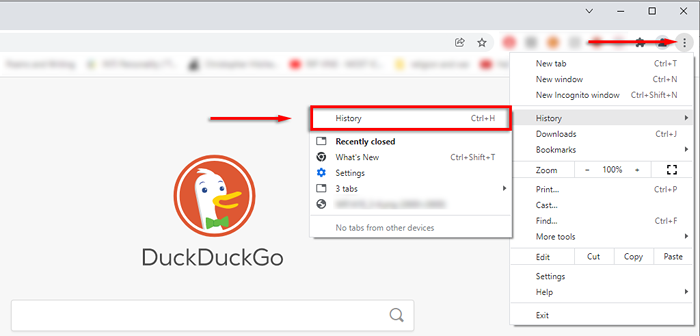
- Klik Data pelayaran jelas.
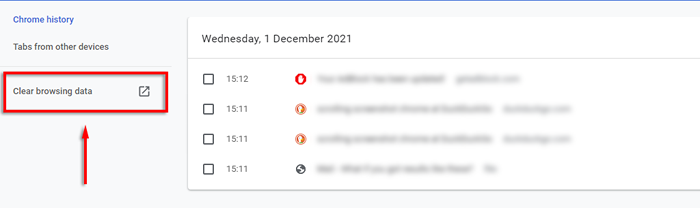
- Pastikan itu Sejarah melayari dan Gambar dan fail cache dipilih, dan terkena Data jelas.
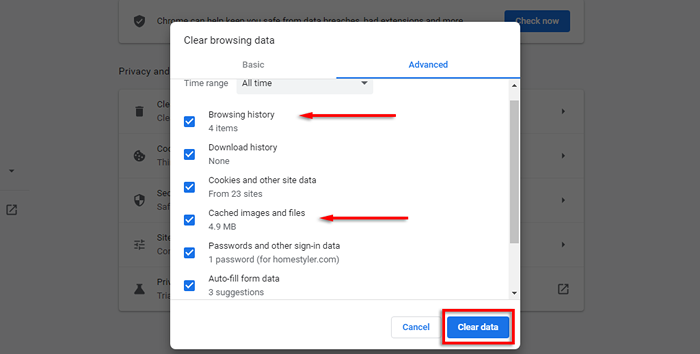
5. Tunggu proses menyelesaikan dan melihat sama ada pasukan sekarang berfungsi.
Catatan: Oleh kerana aplikasi web pasukan beroperasi melalui penyemak imbas anda, ia tidak menjana fail cache sendiri. Walau bagaimanapun, anda boleh membersihkan cache aplikasi desktop pasukan. Cukup buka Penjelajah fail, masukkan %AppData%\ Microsoft \ Pasukan ke bar carian dan padamkan semua item dalam folder itu.
Lumpuhkan sambungan Chrome
Begitu juga, sambungan dalam krom kadang -kadang mengganggu fungsi normalnya. Untuk melihat apakah mana -mana sambungan anda menyebabkan masalah, cuba melumpuhkannya sekaligus. Sekiranya pasukan kini berfungsi, dapatkan semula mereka satu demi satu untuk mencari yang salah.
- Buka Google Chrome.
- Klik Tiga titik menegak, Bergerak Lebih banyak alat dan pilih Sambungan.
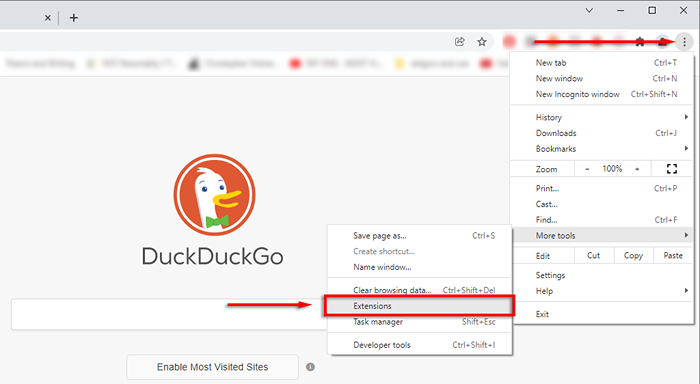
- Togol setiap lanjutan.
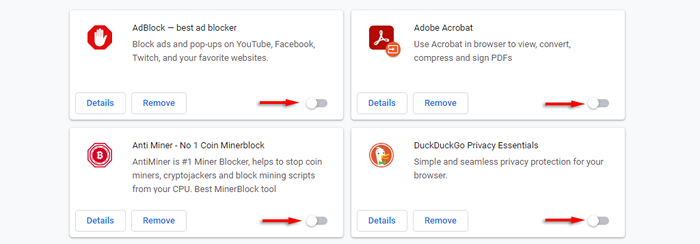
Tetapkan semula tetapan krom
Pembetulan akhir untuk dicuba ialah menetapkan semula Chrome ke tetapan lalai.
- Buka Google Chrome.
- Klik Tiga titik menegak dan pilih Tetapan.

- Dari menu kiri, pilih Lanjutan > Tetapkan semula dan bersihkan.
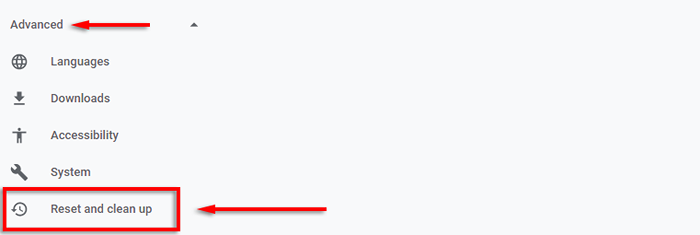
- Klik Pulihkan tetapan ke mungkir asalnya.
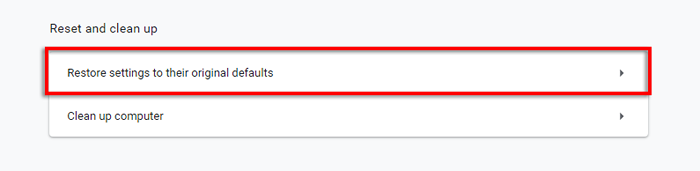
- Pilih Aturan semula.
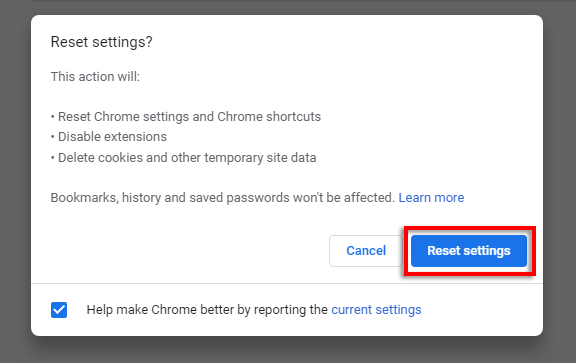
- Biarkan proses selesai, kemudian masuk ke akaun pasukan Microsoft anda dan periksa sama ada ia berfungsi.
- Pembetulan cepat untuk aplikasi Microsoft Teams di Microsoft Edge
Salah satu masalah biasa di Microsoft Edge yang menghalang pengguna daripada memuatkan pasukan Microsoft adalah isu "gelung log masuk". Biasanya, ini disebabkan oleh menggunakan Laman web yang dipercayai ciri keselamatan dan tidak membenarkan akses kepada pasukan.
Sekiranya anda menghadapi masalah ini di komputer kerja atau sekolah, anda mungkin perlu menghubungi pentadbir IT anda untuk melakukan langkah ini.
- Buka Microsoft Edge.
- Pilih Tiga titik mendatar di sudut kanan atas dan kemudian klik Tetapan.
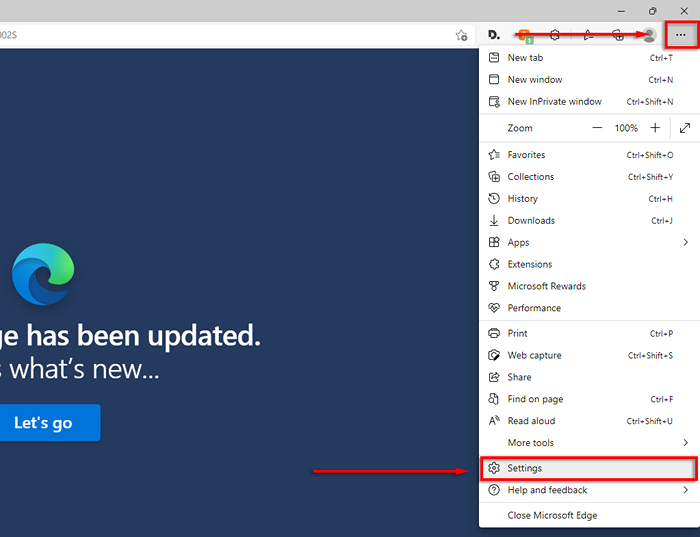
- Di menu kiri, pilih Kuki dan Kebenaran Laman.
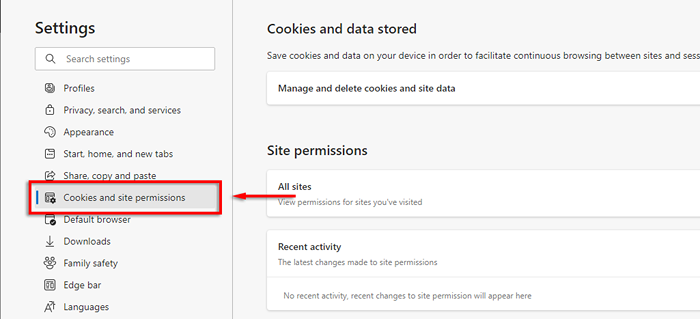
- Klik Menguruskan dan padamkan cookies dan data tapak.
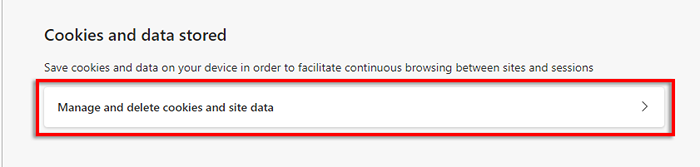
- Togol Benarkan laman web untuk menyimpan dan membaca data kuki.
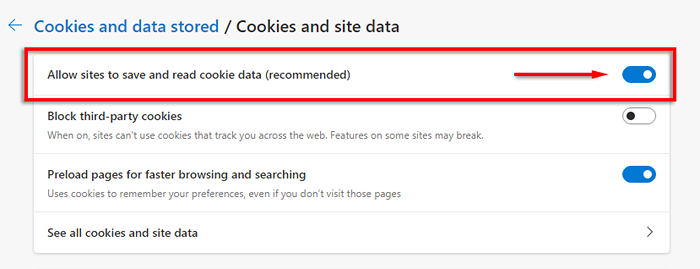
- Kemudian, sama ada bertukar Blok kuki pihak ketiga Atau biarkan laman web berikut menyimpan kuki pada peranti anda:
- [*.] Microsoft.com
- [*.] Microsoftonline.com
- [*.] pasukan.Skype.com
- [*.] pasukan.Microsoft.com
- [*.] sfbassets.com
- [*.] Skypeforbusiness.com
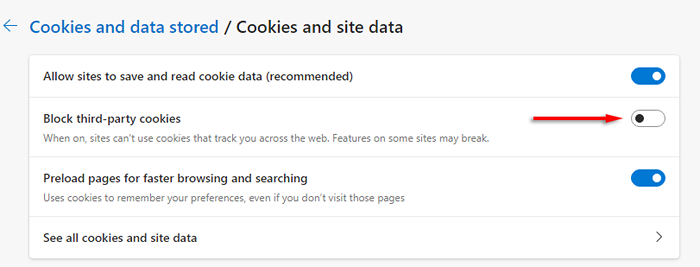
- Untuk berbuat demikian, tatal ke bawah ke Benarkan dan pilih Tambah. Ulangi untuk setiap entri dan pastikan anda memilih Sertakan kuki pihak ketiga di laman web ini.

Jika ini tidak berfungsi, cubalah pembetulan berikut untuk Microsoft Edge:
Kemas kini Microsoft Edge
- Di Edge's Tetapan, pilih Mengenai Microsoft Edge.
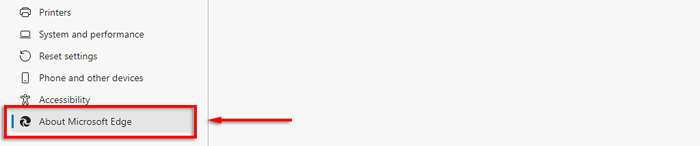
- Kelebihan harus dikemas kini secara automatik. Setelah selesai, mulakan semula dan cuba pasukan sekali lagi.
Kosongkan cache aplikasi di tepi
- Dalam Hujung, Klik Tiga titik mendatar dan pilih Sejarah.

- Dalam pop timbul, klik Tiga titik mendatar dan pilih Data pelayaran jelas.

- Memastikan bahawa Sejarah melayari dan Gambar dan fail cache dipilih, dan pilih Jelas sekarang.
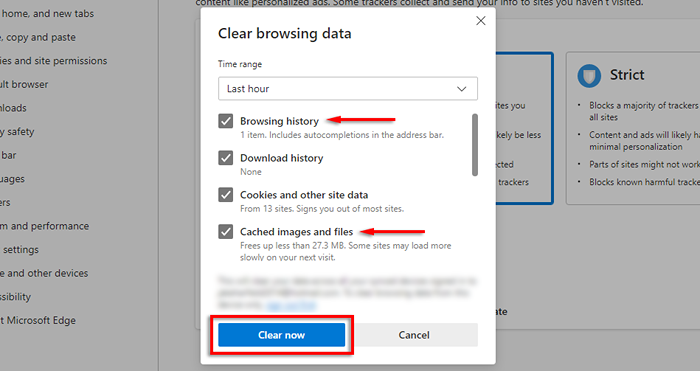
Lumpuhkan sambungan kelebihan
- Dalam Hujung, Klik Tiga titik mendatar dan pilih Sambungan.
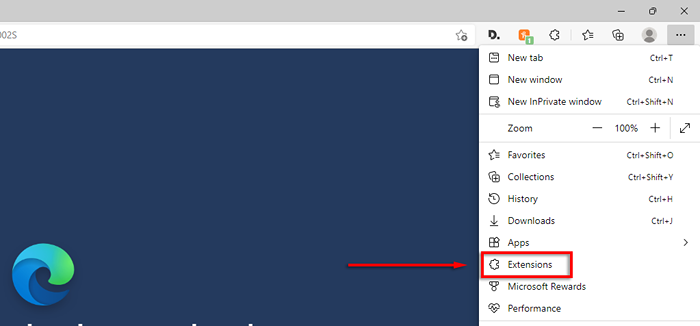
- Dalam pop timbul, pilih Menguruskan sambungan.
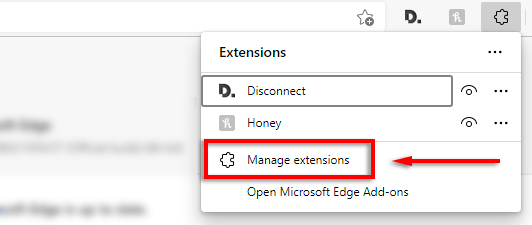
- Togol setiap pelanjutan, kemudian periksa untuk melihat sama ada pasukan kini berfungsi.
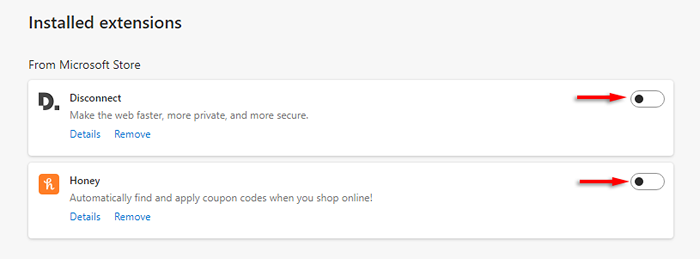
- Jika ya, aktifkan sambungan satu demi satu untuk melihat yang salah.
Tetapkan semula tetapan Edge Microsoft
- Di Edge's Tetapan, pilih Aturan semula dari menu kiri.
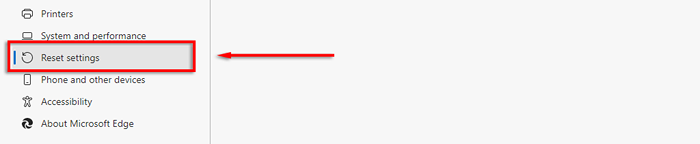
- Pilih Pulihkan tetapan ke nilai lalai mereka.
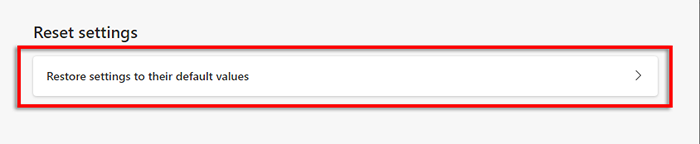
- Pilih Tetapkan semula.
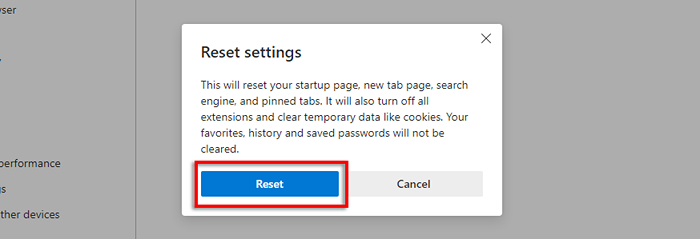
Sekiranya tiada pembetulan ini berfungsi, perkara terakhir yang perlu dilakukan ialah menyahpasang dan memasang semula Microsoft Edge.
6. Menyelesaikan masalah gangguan antivirus
Sebilangan pengguna telah melaporkan bahawa melumpuhkan antivirus mereka membenarkan aplikasi web pasukan mereka berfungsi semula. Hampir semua laporan mengenai jenis ini membabitkan Bitdefender percuma sebagai pelakunya, dan ada yang melaporkan bahawa melumpuhkan Bitdefender, log masuk ke dalam pasukan, dan kemudian mengaktifkan semula bitdefender menyelesaikan masalah mereka untuk kebaikan.
Untuk berbuat demikian:
- Buka Bitdefender.
- Pilih Tetapan di bawah Perlindungan panel.
- Togol Bitdefender Shield dan pilih jangka masa yang sesuai.
- Cuba log masuk ke aplikasi web Microsoft Teams.
- Sekiranya ia berfungsi, Bitdefender yang boleh dibayar semula untuk memastikan PC anda selamat dari perisian hasad.
Tidak dapat memperbaiki pasukan Microsoft? Cuba platform atau peranti lain
Mudah -mudahan, artikel ini telah membantu memperbaiki aplikasi web Microsoft Teams anda dan semuanya berjalan sekali lagi.
Jika tidak, sebagai jalan terakhir, anda boleh memilih untuk menggunakan pasukan Microsoft pada peranti atau platform lain. Nasib baik, ada pelanggan desktop pasukan untuk Windows 10, Windows 11, dan Mac, serta versi mudah alih untuk kedua -dua Android dan iPhone.
- « Adakah anda memerlukan modem dan penghala untuk internet dengan ISP baru?
- Penyemak imbas Stack mengkaji bagaimana ia menjadikan anda lebih cekap »

